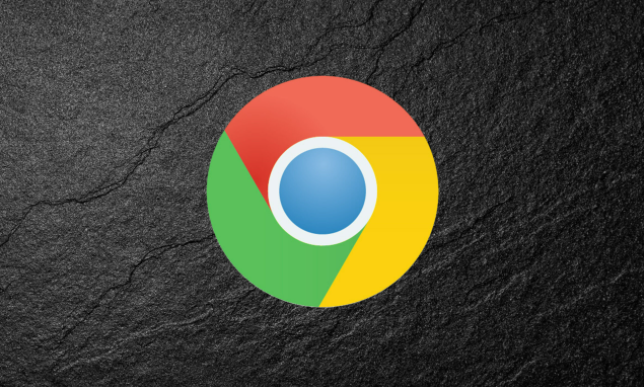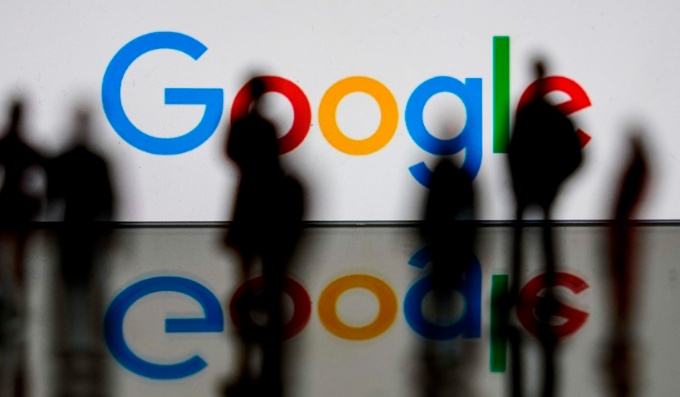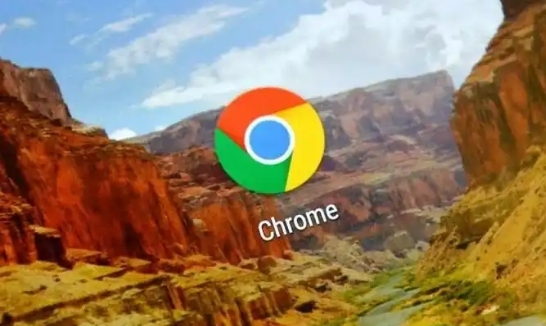教程详情

检查并重置浏览器设置。打开当前使用的谷歌浏览器,点击右上方三个点组成的菜单图标进入功能选项。选择“设置”后向下滑动页面找到“高级”分类,在该区域定位到“重置并清理”模块,点击“将设置还原为原始默认设置”。系统会弹出确认窗口,再次点击“重置设置”完成初始化操作。此过程能消除因异常配置导致的下载中断问题。
验证下载路径与存储权限。进入浏览器的下载管理界面查看默认保存位置,确认目标磁盘分区仍有充足剩余空间且未被加密保护。尝试手动指定其他可用盘符作为新下载路径,例如从C盘切换至D盘或E盘进行测试。同时确保当前账户对该文件夹拥有完全控制权限,避免因读写限制造成文件写入失败。
清除残留缓存数据。返回设置菜单中的“隐私与安全”板块,找到“清除浏览数据”入口。勾选所有时间范围内的缓存图片、临时文件等项目,点击执行清理命令。旧版缓存可能干扰新版本安装包的正常解析,彻底删除后可重新建立干净的下载环境。
更新或重装浏览器程序。访问谷歌官方网站获取最新稳定版的安装包,覆盖安装现有版本以修复潜在的程序缺陷。若反复出现相同错误,建议先完全卸载旧版软件(包括用户数据目录),再重新安装全新副本。安装过程中保持网络畅通并关闭其他占用带宽的应用。
排查网络连接稳定性。通过速度测试工具检测当前带宽是否达标,重启路由器设备刷新IP地址分配。切换不同的DNS服务器地址也可能改善下载通道质量,例如改用公共DNS服务提升解析效率。不稳定的网络传输容易导致安装包分片丢失从而触发校验失败。
调整安全软件拦截策略。暂时禁用本地防火墙、杀毒软件实时监控功能,观察能否顺利完成下载流程。部分安全防护程序可能误判浏览器安装行为为风险操作,需在白名单中添加例外规则允许chrome.exe进程完整执行。完成后记得恢复必要的防护措施保障系统安全。
更换备用下载渠道尝试。除官网直链外,还可通过镜像站点获取经过哈希校验的替代安装包。对比官方发布的SHA值与实际下载文件的校验结果,确保获取的数字签名匹配无误。不同镜像源有时能规避主站服务器存在的临时性故障。
重新执行标准安装流程。双击已成功下载的安装程序,按照向导提示逐步操作。出现协议条款确认窗口时仔细阅读许可协议内容,选择适合个人使用习惯的组件集合进行自定义安装。安装完成后立即运行新版本检查是否解决之前的损坏报错问题。
通过上述步骤组合实施,用户能够有效解决谷歌浏览器安装包损坏导致的部署失败问题。日常使用时建议保持软件自动更新机制开启,遇到异常情况优先检查数字证书有效性及文件完整性校验结果。对于重要工作环境,推荐同时维护多个浏览器备用方案以应对突发兼容性故障。